笔记本主板怎么看
笔记本主板可先关机断电,拆机后观察印有型号等信息的主板板面或
直观观察法
| 方法 | 具体操作 |
|---|---|
| 查看主板上的标注 | 许多主板制造商会在主板上直接标注产品型号,通常位于主板的显眼位置,如角落等,但部分笔记本主板可能因集成度较高,标识不太明显。 |
| 查阅主板说明书 | 若手头有笔记本对应的主板说明书,可从中查找主板的详细规格、布局图以及各接口的位置说明,其中自然也包括主板的型号信息。 |
系统自带工具查看法
| 方法 | 具体操作 |
|---|---|
| 使用DirectX诊断工具 | 点击桌面左下角的“开始”按钮,选择“运行”,在弹出的对话框中输入“dxdiag”并回车,打开DirectX诊断工具,在“系统”标签页下,可找到关于主板的基本信息,虽可能不显示完整型号,但有助于初步判断和后续查询。 |
| 使用系统信息窗口 | 按下“Windows键+R”打开运行窗口,输入“msinfo32”并回车,打开系统信息窗口,在其中可查看主板相关信息。 |
软件检测法
| 方法 | 具体操作 |
|---|---|
| 鲁大师 | 下载并安装鲁大师软件,打开后点击“硬件检测”,即可查看主板的详细信息,包括主板型号、制造商、芯片组等。 |
| 优化大师 | 安装优化大师后,通过其硬件检测功能,也能获取笔记本主板的相关参数和型号等信息。 |
| EVEREST | 这是一款专业的硬件检测软件,运行后可全面检测硬件信息,主板信息展示详细准确,但操作相对复杂一些。 |
开机自检法
每次电脑开机时,都会进行一系列的自检过程,这个过程会在屏幕上显示一系列硬件信息,对于大多数电脑而言,开机自检的黑底白字屏幕中,第一屏通常显示显卡的信息,其中第一行是显卡芯片的型号;而第二屏的第二行则包含了主板BIOS的信息,如“Award BIOS”或“AMI BIOS”等字样;第三行则通常是主板的型号及版本,为了更清晰地查看这些信息,可以在自检过程中按下Pause/Break键暂停屏幕显示,按Enter键继续。

相关问题与解答
问题1:通过软件检测主板信息时,不同软件检测结果不一致怎么办?
解答:不同软件的检测原理和数据来源可能略有差异,一般情况下以官方软件或广泛认可的专业检测软件为准,若差异较大,可多尝试几款软件对比查看,同时结合主板上的标注、说明书等信息综合判断,若仍不确定,可咨询笔记本厂商客服获取准确信息。

问题2:开机自检时信息闪过太快,来不及查看怎么办?
解答:可在开机自检过程中按下Pause/Break键暂停屏幕显示,这样就能有足够的时间查看相关信息,

版权声明:本文由 芯智百科 发布,如需转载请注明出处。


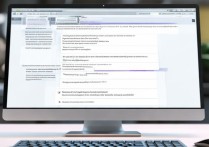




 冀ICP备2021017634号-12
冀ICP备2021017634号-12
 冀公网安备13062802000114号
冀公网安备13062802000114号